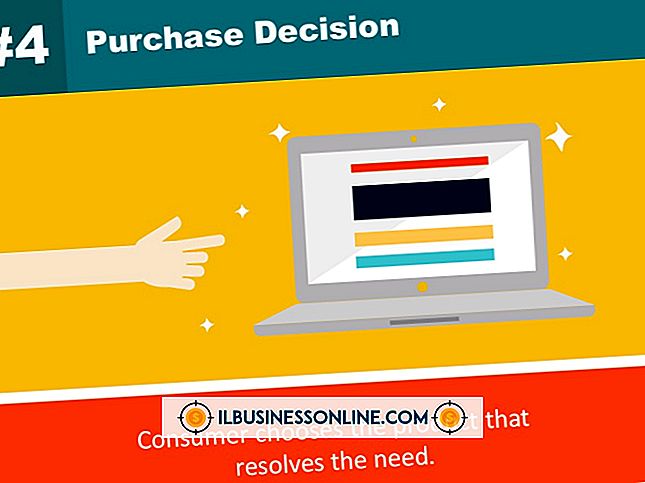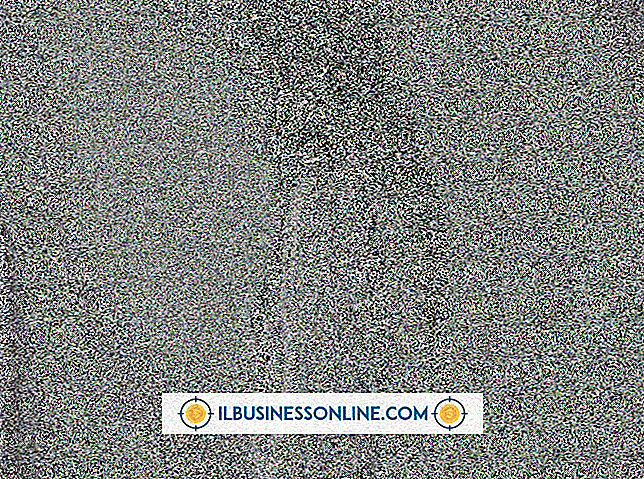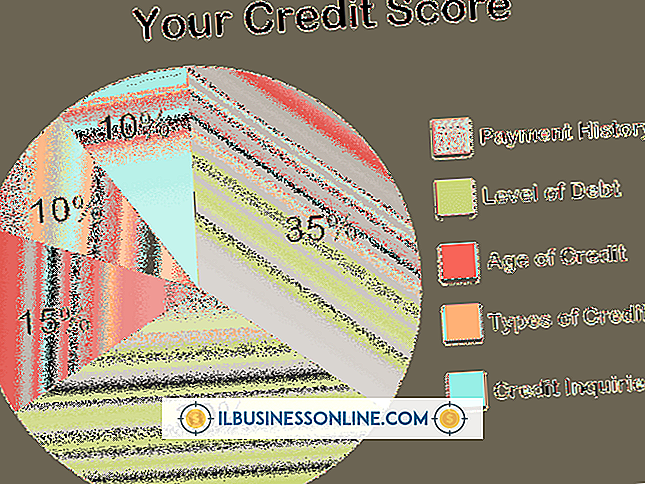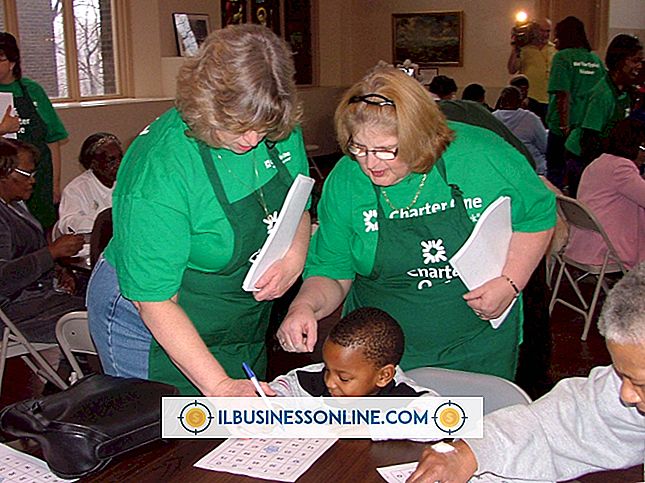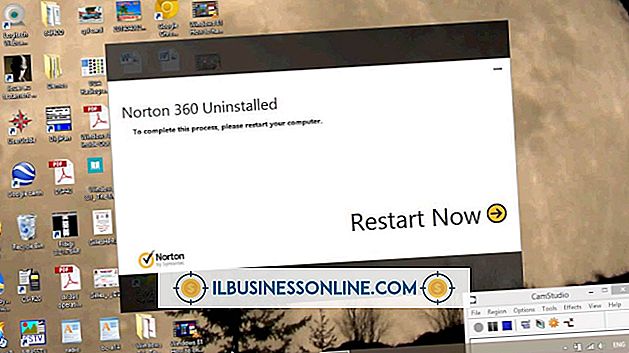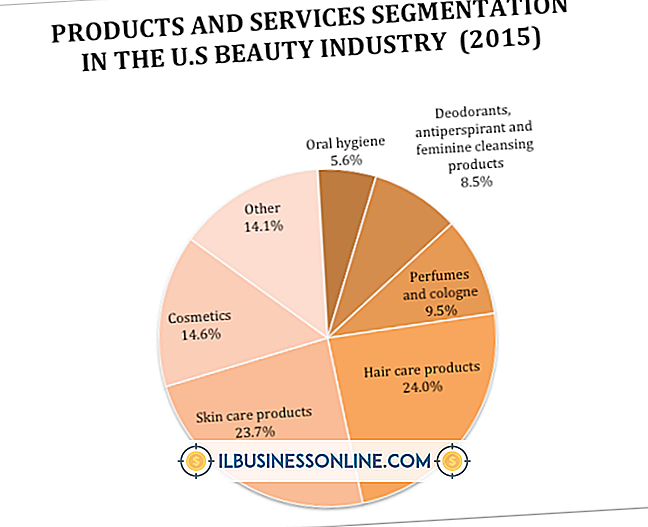Cara Memasukkan Video di Tumblr yang Akan Memutar Otomatis

Halaman web multimedia dan blog saat ini sangat berbeda dari yang ada saat Internet dimulai. Bisnis sekarang menyebarkan pesan mereka kepada orang-orang di seluruh dunia menggunakan campuran teks, audio dan video yang seimbang. Jika bisnis Anda menggunakan Tumblr untuk meng-host posting blog, Anda dapat menambahkan video ke blog Anda semudah mengetik teks. Anda bahkan memiliki opsi untuk membuat video Anda diputar secara otomatis ketika orang mengunjungi blog Anda.
1.
Kunjungi halaman Dasbor Tumblr Anda dan klik salah satu blog Anda untuk memilihnya.
2.
Klik ikon "Video" untuk melihat halaman Add a Video dan kemudian klik tombol "Embed a Video".
3.
Rekatkan kode yang ditunjukkan di bawah ini ke dalam kotak teks yang muncul di bawah tombol "Video Embed".
4.
Ganti "Type_Your_URL_Here" dengan URL file video yang berada di Web diikuti dengan kode "& putar otomatis = 1" (tanpa spasi di antaranya). Misalnya, jika Anda memiliki tautan ke video yang URL-nya adalah //www.SomeWebSite.com/Some_Video.swf, "ganti" Type_Your_URL_Here "dengan" //www.SomeWebSite.com/Some_Video.swf&autoplay=1 ".
5.
Klik "Buat Posting" untuk menyimpan perubahan Anda dan kembali ke halaman Dashboard Anda. Klik ikon profil Anda di sudut kiri atas halaman untuk melihat posting video baru Anda. Video Anda akan diputar.
Kiat
- Catat angka yang muncul di sebelah lebar dan tinggi dalam kode sematan. Nilai-nilai itu, 400 dan 440, menentukan dimensi video Anda dalam piksel. Ubah nilai-nilai itu untuk mengubah ukuran video Anda.
- Anda dapat mengklik tombol "Edit" di sebelah salah satu posting blog video di halaman Dashboard Anda. Melakukannya membuka halaman Edit Video, di mana Anda dapat membuat perubahan pada kode embed. Misalnya, Anda mungkin ingin mengubah lebar dan tinggi video atau mengganti URL yang ada dengan yang mengarah ke video lain. Setelah Anda melakukannya, klik "Simpan Perubahan" untuk menyimpan perubahan Anda.
- Cari video di Web dengan mengetikkan subjek di kotak pencarian Google dan menambahkan tipe file: yyy setelah istilah pencarian Anda. Ganti "yyy" dengan jenis file video yang Anda cari. Misalnya, jika Anda mengetik "printer filetype: swf, " Google mencari video SWF tentang printer.